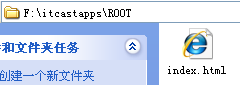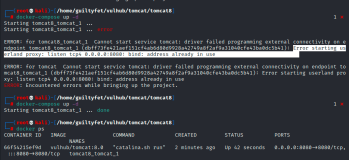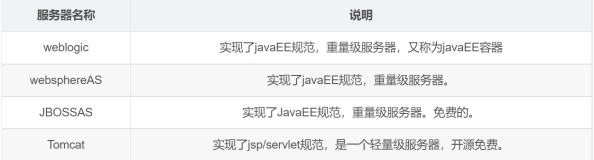Tomcat
tomcat6支持servlet2.5
tomcat7支持servlet3.0
1. 启动关闭tomcat
需要先配置JAVA_HOME
* 双击%CATALANA_HOME%\bin\startup.bat
* 双击%CATALANA_HOME%\bin\shutdown.bat
访问服务器:http://localhost:8080/index.jsp
因为服务器在本机上,所以主机名为localhost,表示本机
tomcat的默认端口为8080
index.jsp是主页
2. 修改端口号
* 修改端口号,%CATALANA_HOME%\conf\server.xml,修改<Connector port="8080">,把8080修改了即可。
* http协议默认端口为80,也就是说http://localhost,等同与http://localhost:80
如果把Tomcat端口号修改成80,那么访问服务器就可以无需再给出端口号。
3. tomcat目录结构
* bin:二进制可执行文件,例如startup.bat和shutdown.bat
* conf:配置文件,例如:server.xml、context.xml、web.xml、tomcatusers.xml
* lib:tomcat所需jar包
* logs:日志文件
* temp:存放tomcat运行时产生的临时文件,当tomcat关闭后,这个目录中的文件可以删除
* webapps:这个目录下的每个文件夹对应一个JavaWeb应用程序
* work:webapps下的应用程序在运行时会自动生成文件,就在work目录下。work目录删除了也没问题,但再次运行应用程序还要再生成work目录和文件。
4. 创建JavaWeb目录:hello
* 在webapps目录下创建一个hello目录,hello目录就是项目目录了;
* 在hello目录下创建WEB-INF
* 在WEB-INF下创建web.xml
* 在WEB-INF下创建classes目录
* 在WEB-INF下创建lib目录
* 在hello目录下创建index.html
在web.xml文件中添加如下内容:
<?xml version="1.0" encoding="UTF-8"?>
<web-app version="2.5"
xmlns="http://java.sun.com/xml/ns/javaee"
xmlns:xsi="http://www.w3.org/2001/XMLSchema-instance"
xsi:schemaLocation="http://java.sun.com/xml/ns/javaee
http://java.sun.com/xml/ns/javaee/web-app_2_5.xsd">
</web-app>
在index.html中添加如下内容:
<html>
<head><title>index.html</title></head>
<body>
<h1>hello主页</h1>
</body>
</html>
启动tomcat,打开客户端访问http://localhost:8080/hello/index.html
===================================
配置外部应用
外部应用既是把应用程序不放到Tomcat的wabapps目录下!而已放在外面,例如:F:/hello
1. 在conf/server.xml下配置,指定外部应用的路径。
<Host name="localhost" appBase="webapps"
unpackWARs="true" autoDeploy="true">
<Context path="itcast_hello" docBase="F:/hello"/>
</Host>
* 在<Host>元素下添加<Context>元素,path为URL访问路径,docBase为外部应用的目录。
* 在浏览器地址栏中访问:http://localhost:8080/itcast_hello/index.html
2. 在conf/catalana/localhost下添加配置文件,指定外部应用路径
* 在conf/catalana/localhost目录下创建itcast_hello.xml文件,其中itcast_hello就是URL访问路径
* 在itcast_hello.xml文件中添加:<Context docBase="F:/hello"/>,docBase指定外部应用的目录。
3. 缺省web应用
* 在webapps目录下有一个ROOT目录,它是缺省web应用,访问这个应用的路径:http://localhost:8080/index.jsp
* 如果把web应用的内部放到webapps/ROOT下,访问URL路径中不用给出应用名称。
4. 配置虚拟主机
希望:http://www.itcast.cn访问web应用。
* 这需要把域名http://www.itcast.cn映射成IP地址:127.0.0.1
* 需要把tomcat端口号修改为80
* 需要在server.xml中配置主机,并指定主机的应用目录
* 在应用目录中添加名为ROOT的web应用。
1). 找到C:\WINDOWS\system32\drivers\etc\hosts文件,添加127.0.0.1 http://www.itcast.cn
2). 在conf/server.xml中修改端口为80
3). 在conf/server.xml中添加<Host>元素
<Host name="www.itcast.cn" appBase="F:/myapps" unpackWARs="true" autoDeploy="true">
</Host>
* name:指定该主机域名为www.itcast.cn
* appBase:指定该主机的应用目录为F:/myapps
4). 在F:/myapps下创建名为ROOT的web应用。
访问:http://www.itcast.cn/index.html
其中www.itcast.cn在本机上会被解析为127.0.0.1,但其他电脑访问时无效。
本文摘自 传智播客的视频《史上最全面的JavaWeb视频教程_tomcat与web程序结构与Http协议》笔记
------------------------------另一笔记-------------------------------------
1 Tomcat概述
Tomcat服务器由Apache提供,开源免费。由于Sun和其他公司参与到了Tomcat的开发中,所以最新的JSP/Servlet规范总是能在Tomcat中体现出来。当前最新版本是Tomcat8,我们课程中使用Tomcat7。Tomcat7支持Servlet3.0,而Tomcat6只支持Servlet2.5!
2 安装、启动、配置Tomcat
下载Tomcat可以到http://tomcat.apache.org下载。
Tomcat分为安装版和解压版:
l 安装版:一台电脑上只能安装一个Tomcat;
l 解压版:无需安装,解压即可用,解压多少份都可以,所以我们选择解压版。
2.1 Tomcat目录结构
安装版Tomcat的安装过程请参考day03_res/Tomcat安装.doc文件。
把解压版Tomcat解压到一个没有中文,没有空格的路径中即可,建议路径不要太深,因为我们需要经常进入Tomcat安装目录。例如:F:\apache-tomcat-7.0.42
2.2 启动和关闭Tomcat
在启动Tomcat之前,我们必须要配置环境变量:
l JAVA_HOME:必须先配置JAVA_HOME,因为Tomcat启动需要使用JDK;
l CATALANA_HOME:如果是安装版,那么还需要配置这个变量,这个变量用来指定Tomcat的安装路径,例如:F:\apache-tomcat-7.0.42。
l 启动:进入%CATALANA_HOME%\bin目录,找到startup.bat[c1] ,双击即可;
l 关闭:进入%CATALANA_HOME%\bin目录,找到shutdown.bat[c2] ,双击即可;
startup.bat会调用catalina.bat,而catalina.bat会调用setclasspath.bat,setclasspath.bat会使用JAVA_HOME环境变量,所以我们必须在启动Tomcat之前把JAVA_HOME配置正确。
启动问题:
点击startup.bat后窗口一闪即消失:检查JAVA_HOME环境变量配置是否正确;
2.3 进入Tomcat主页
访问:http://localhost:8080
2.4 配置端口号
打开%CATALANA_HOME%\conf\server.xml文件:
http默认端口号为80,也就是说在URL中不给出端口号时就表示使用80端口。当然你也可以修改为其它端口号。
当把端口号修改为80后,在浏览器中只需要输入:http://localhost就可以访问Tomcat主页了。
2.5 Tomcat的目录结构
bin:该目录下存放的是二进制可执行文件,如果是安装版,那么这个目录下会有两个exe文件:tomcat6.exe、tomcat6w.exe,前者是在控制台下启动Tomcat,后者是弹出UGI窗口启动Tomcat;如果是解压版,那么会有startup.bat和shutdown.bat文件,startup.bat用来启动Tomcat,但需要先配置JAVA_HOME环境变量才能启动,shutdawn.bat用来停止Tomcat;
conf:这是一个非常非常重要的目录,这个目录下有四个最为重要的文件:
server.xml:配置整个服务器信息。例如修改端口号,添加虚拟主机等;下面会详细介绍这个文件;
tomcatusers.xml:存储tomcat用户的文件,这里保存的是tomcat的用户名及密码,以及用户的角色信息。可以按着该文件中的注释信息添加tomcat用户,然后就可以在Tomcat主页中进入Tomcat Manager页面了;
web.xml:部署描述符文件,这个文件中注册了很多MIME类型,即文档类型。这些MIME类型是客户端与服务器之间说明文档类型的,如用户请求一个html网页,那么服务器还会告诉客户端浏览器响应的文档是text/html类型的,这就是一个MIME类型。客户端浏览器通过这个MIME类型就知道如何处理它了。当然是在浏览器中显示这个html文件了。但如果服务器响应的是一个exe文件,那么浏览器就不可能显示它,而是应该弹出下载窗口才对。MIME就是用来说明文档的内容是什么类型的!
context.xml:对所有应用的统一配置,通常我们不会去配置它。
lib:Tomcat的类库,里面是一大堆jar文件。如果需要添加Tomcat依赖的jar文件,可以把它放到这个目录中,当然也可以把应用依赖的jar文件放到这个目录中,这个目录中的jar所有项目都可以共享之,但这样你的应用放到其他Tomcat下时就不能再共享这个目录下的Jar包了,所以建议只把Tomcat需要的Jar包放到这个目录下;
logs:这个目录中都是日志文件,记录了Tomcat启动和关闭的信息,如果启动Tomcat时有错误,那么异常也会记录在日志文件中。
temp:存放Tomcat的临时文件,这个目录下的东西可以在停止Tomcat后删除!
webapps:存放web项目的目录,其中每个文件夹都是一个项目;如果这个目录下已经存在了目录,那么都是tomcat自带的。项目。其中ROOT是一个特殊的项目,在地址栏中没有给出项目目录时,对应的就是ROOT项目。http://localhost:8080/examples,进入示例项目。其中examples就是项目名,即文件夹的名字。
work:运行时生成的文件,最终运行的文件都在这里。通过webapps中的项目生成的!可以把这个目录下的内容删除,再次运行时会生再次生成work目录。当客户端用户访问一个JSP文件时,Tomcat会通过JSP生成Java文件,然后再编译Java文件生成class文件,生成的java和class文件都会存放到这个目录下。
LICENSE:许可证。
NOTICE:说明文件。
---------------------------------------------------------------------------------------
Web应用(重点)
静态网站:
在webapps目录下创建一个目录(命名必须不包含中文和空格),这个目录称之为项目目录;
在项目目录下创建一个html文件;
动态网站:
在webpass目录下创建一个项目目录;
在项目目录下创建如下内容:
WEB-INF目录;
创建静态或动态页面
1 创建静态应用
l 在webapps下创建一个hello目录;
l 在webapps\hello\下创建index.html;
l 启动tomcat;
l 打开浏览器访问http://localhost:8080/hello/index.html
index.html
| <html> <head> <title>hello</title> </head> <body> <h1>Hello World!</h1> </body> </html> |
2 创建动态应用
l 在webapps下创建hello1目录;
l 在webapps\hello1\下创建WEB-INF目录;
l 在webapps\hello1\WEB-INF\下创建web.xml;
l 在webapps\hello1\下创建index.html。
l 打开浏览器访问http://localhost:8080/hello/index.html
web.xml
| <?xml version="1.0" encoding="UTF-8"?> <web-app version="2.5" xmlns="http://java.sun.com/xml/ns/javaee" xmlns:xsi="http://www.w3.org/2001/XMLSchema-instance" xsi:schemaLocation="http://java.sun.com/xml/ns/javaee http://java.sun.com/xml/ns/javaee/web-app_2_5.xsd"> </web-app> |
完整的Web应用还需要在WEB-INF目录下创建:
l classes;
l lib目录;
webapps
|- hello
|-index.html
|-WEB-INF
|-web.xml
|-classes
|-lib
l hello:应用目录,hello就是应用的名称;
l index.html:应用资源。应用下可以有多个资源,例如css、js、html、jsp等,也可以把资源放到文件夹中,例如:hello\html\index.html,这时访问URL为:http://localhost:8080/hello/html/index.html;
l WEB-INF:这个目录名称必须是大写,这个目录下的东西是无法通过浏览器直接访问的,也就是说放到这里的东西是安全的;
l web.xml:应用程序的部署描述符文件,可以在该文件中对应用进行配置,例如配置应用的首页:
<welcome-file-list>
<welcome-file>index.html</welcome-file>
</welcome-file-list>
l classes:存放class文件的目录;
l lib:存放jar包的目录;
3 配置外部应用(了解)
原来我们的项目放到webapps下,现在我放到外面,也希望tomcat可以找到它!
也可以把应用放到Tomcat之外,这就是外部应用了。例如我们把上面写的hello应用从webapps目录中剪切到C盘下,即C:/hello。现在hello这个Web应用已经不在Tomcat中了,这时我们需要在tomcat中配置外部应用的位置,配置的方式一共有两种:
l conf/server.xml:打开server.xml文件,找到<Host>元素,在其中添加<Context>元素,代码如下:
server.xml
1) path:指定当前应用的名称;
2) docBase:指定应用的物理位置;
3) 浏览器访问路径:http://localhost:8080/itcast_hello/index.html。
l conf/catalana/localhost:在该目录下创建itcast_hello.xml文件,在该文件中编写<Context>元素,代码如下:
1) 文件名:指定当前应用的名称;
2) docBase:指定应用的物理位置;
3) 浏览器访问路径:http://localhost:8080/itcast_hello/index.html。
4 理解server.xml(了解)
<Server>
<Servier>
<Connector>
<Engine>
<Host>
<Context>
l <Server>:根元素,表示整个服务器的配置信息;
l <Service>:<Server>的子元素,在<Server>中只能有一个<Service>元素,它表示服务;
l <Connector>:<Service>的子元素,在<Service>中可以有N个<Connector>元素,它表示连接。
l <Engine>:<Service>的子元素,在<Service>中只能有一<Engine>元素,该元素表示引擎,它是<Service>组件的核心。
l <Host>:<Engine>的子元素,在<Engine>中可以有N个<Host>元素,每个<Host>元素表示一个虚拟主机。所谓虚拟主机就像是真的主机一样,每个主机都有自己的主机名和项目目录。
例如<Host name=”localhost” appBase=”webapps”>表示主机名为localhost,这个主机的项目存放在webapps目录中。访问这个项目下的主机时,需要使用localhost主机名,项目都存放在webapps目录下。
l <Context>:<Host>元素的子元素,在<Host>中可以有N个<Context>元素,每个<Context>元素表示一个应用。如果应用在<Host>的appBase指定的目录下,那么可以不配置<Context>元素,如果是外部应用,那么就必须配置<Context>。如果要为应用指定资源,也需要配置<Context>元素。
我们可以把<Server>看作是一个大酒店:
l <Service>:酒店的服务部门;
l <Connector>:服务员;
l <Engine>:后厨;
l <Host>:后厨中的一个区,例如川菜区是一个<Host>、粤菜区是一个<Host>;
l <Context>:后厨的一个厨师。
用户发出一个请求:http://localhost:8080/hello/index.jsp。发现是http/1.1协议,而且还是8080端口,所以就交给了处理这一请求的“服务员(处理HTTP请求的<Connector>)”,“服务员”再把请求交给了“后厨(<Engine>)”,因为请求是要一盘水煮鱼,所以由“川菜区(<Host>)”负责,因为“大老王师傅<Context>”做水煮鱼最地道,所以由它完成。
l <Connector>:关心请求中的http、和8080;
l < Host>:关心localhost;
l <Context>:关心hello
5 映射虚拟主机(了解)
我们的目标是,在浏览器中输出:http://www.itcast.cn就可以访问我们的项目。
完成这一目标,我们需要做三件事:
l 修改端口号为80,这一点应该没有问题吧;
l 在本机上可以解析域名为127.0.0.1,这需要修改C:\WINDOWS\system32\drivers\etc\hosts文件,添加对http://www.itcast.cn和127.0.01的绑定关系;
l 在server.xml文件中添加一个<Host>(主机)。
1) 修改端口号为80
2) 绑定http://www.itcast.cn和127.0.01的绑定关系
3) server.xml文件中添加一个<Host>
l name=”www.itcast.cn”:指定虚拟主机名为www.itcast.cn;
l appBase=”F:/itcastapps”:指定当前虚拟主机的应用程序存放目录为F:/itcastapps。
l 在itcastapps目录下创建名为ROOT的应用,因为一个主机只可以有一个名为ROOT的应用,名为ROOT的应用在浏览器中访问是可以不给出应用名称。
现在访问:http://www.itcast.cn看看是什么页面!
请注意,只有本机可以通过http://www.itcast.cn来访问,而其他电脑不可以!
web.xml文件的内容,我们可以去其他项目中借!
开始做,坚持做,重复做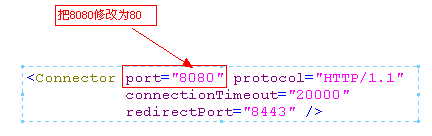
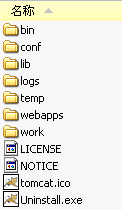
![clip_image001[4] clip_image001[4]](https://yqfile.alicdn.com/img_707d24af273b4a6e40f004cd1b041c60.png)